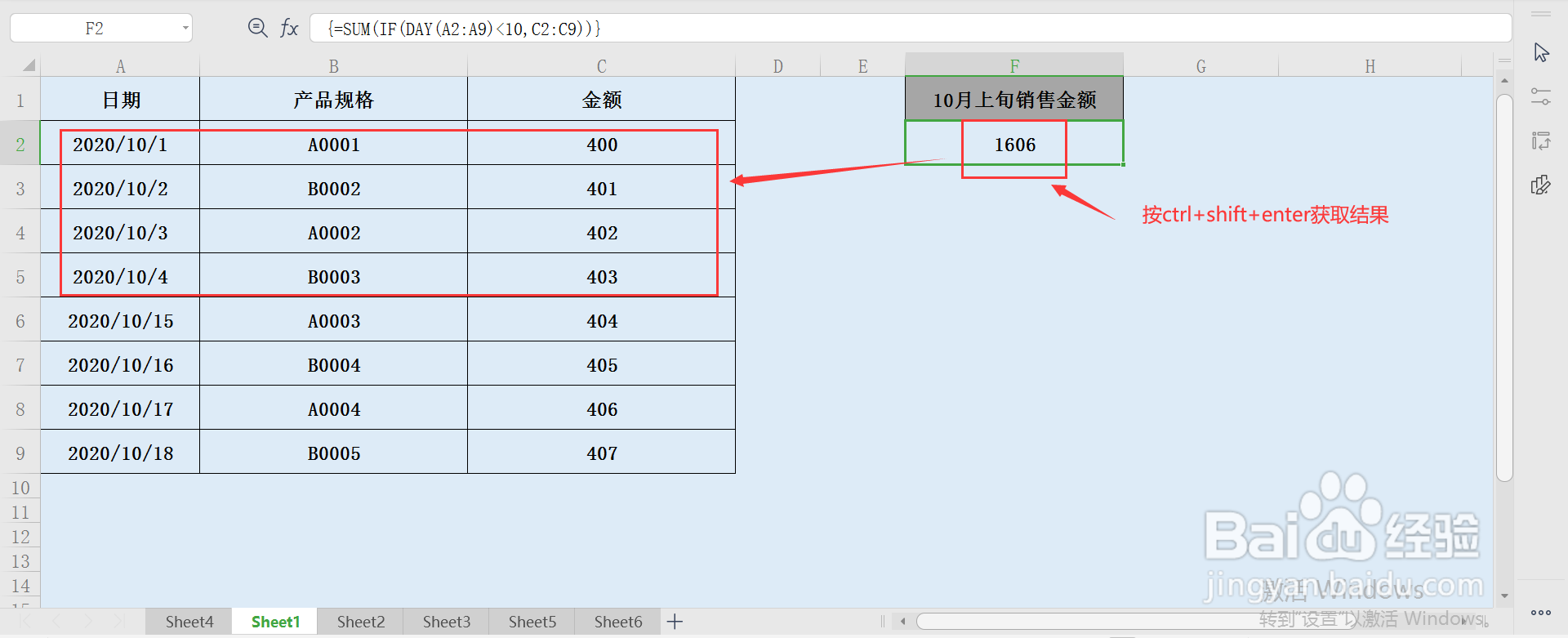1、首先我们创建一份空白页的excel文档,在文档中添加测试数据,当然如果我们手上有现场的数据表,可以打开直接用;
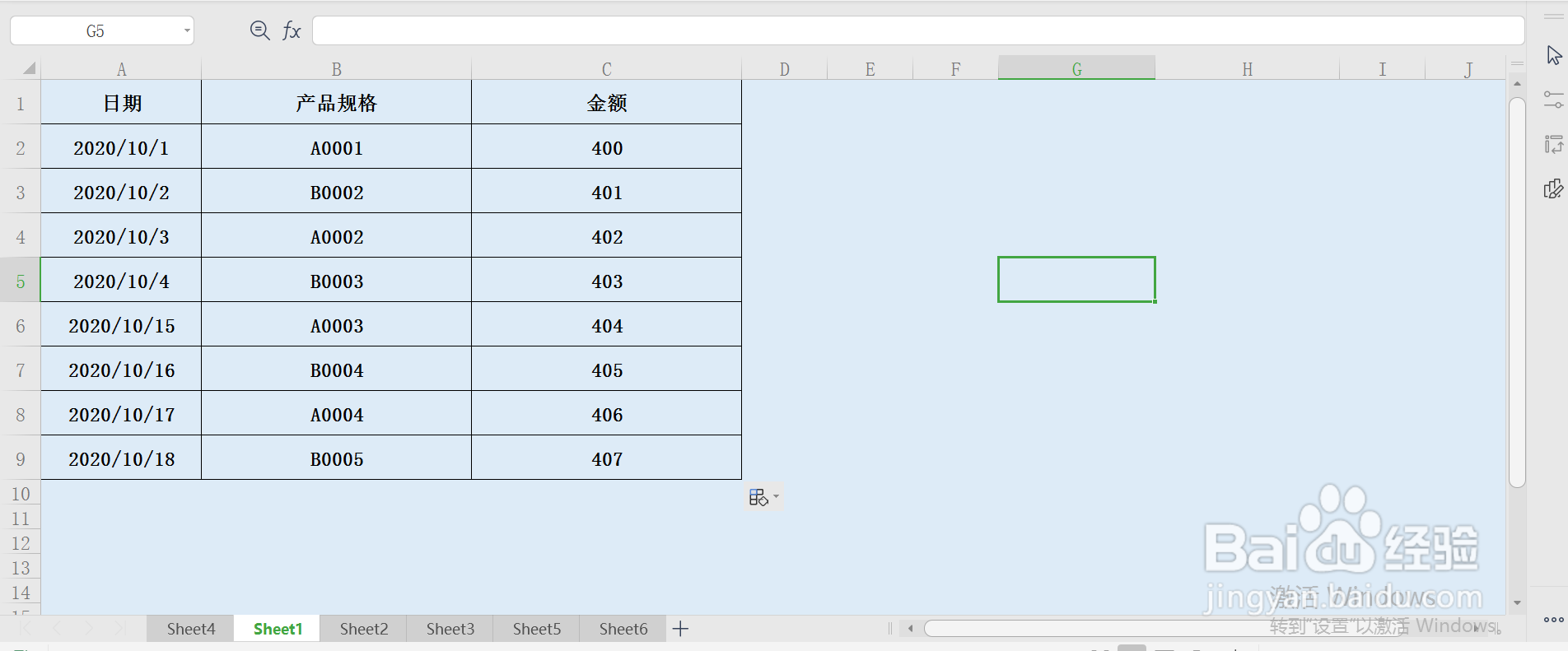
2、打开excel数据表后,在表格后方增加行“10月上旬销售金额”,用于存放计算结果;
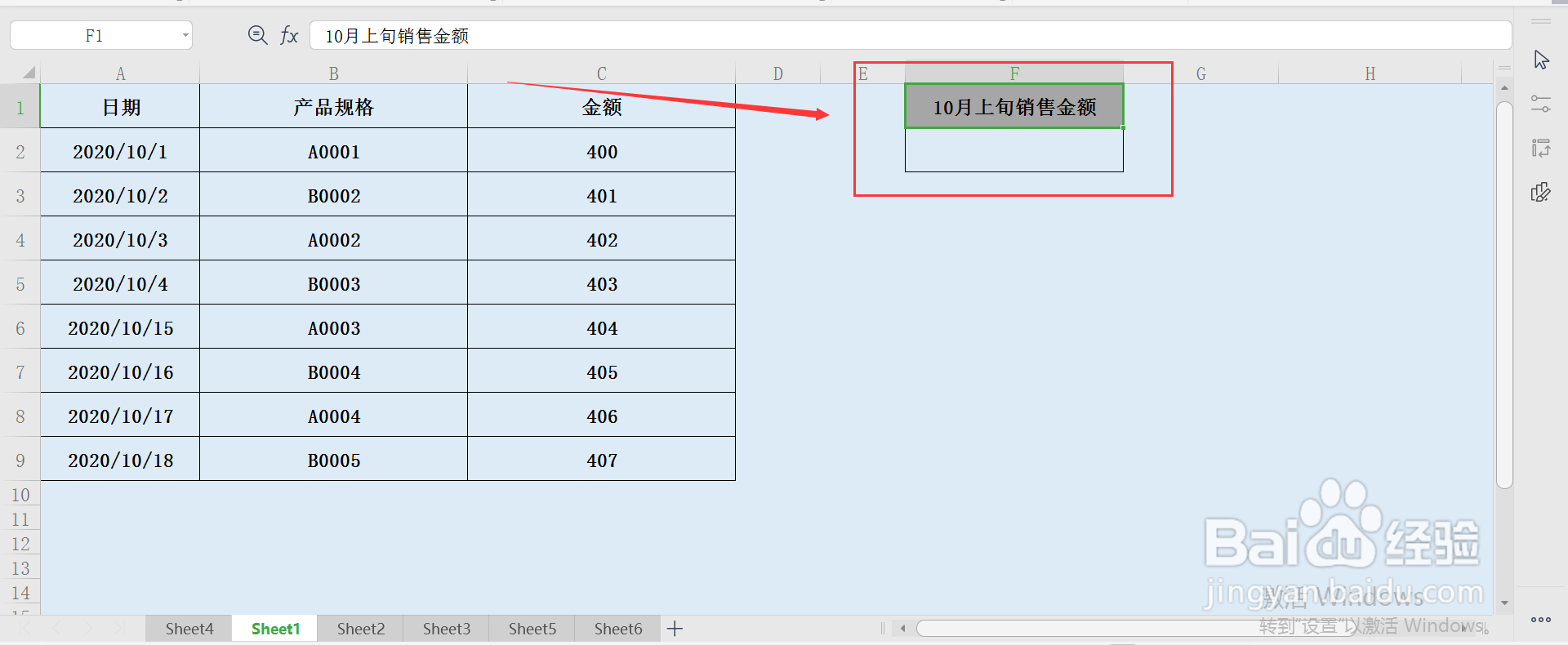
3、接下来我们再在单元格输入=SUM、=IF、=DAY等函数,查看其使用方法,详情如下;
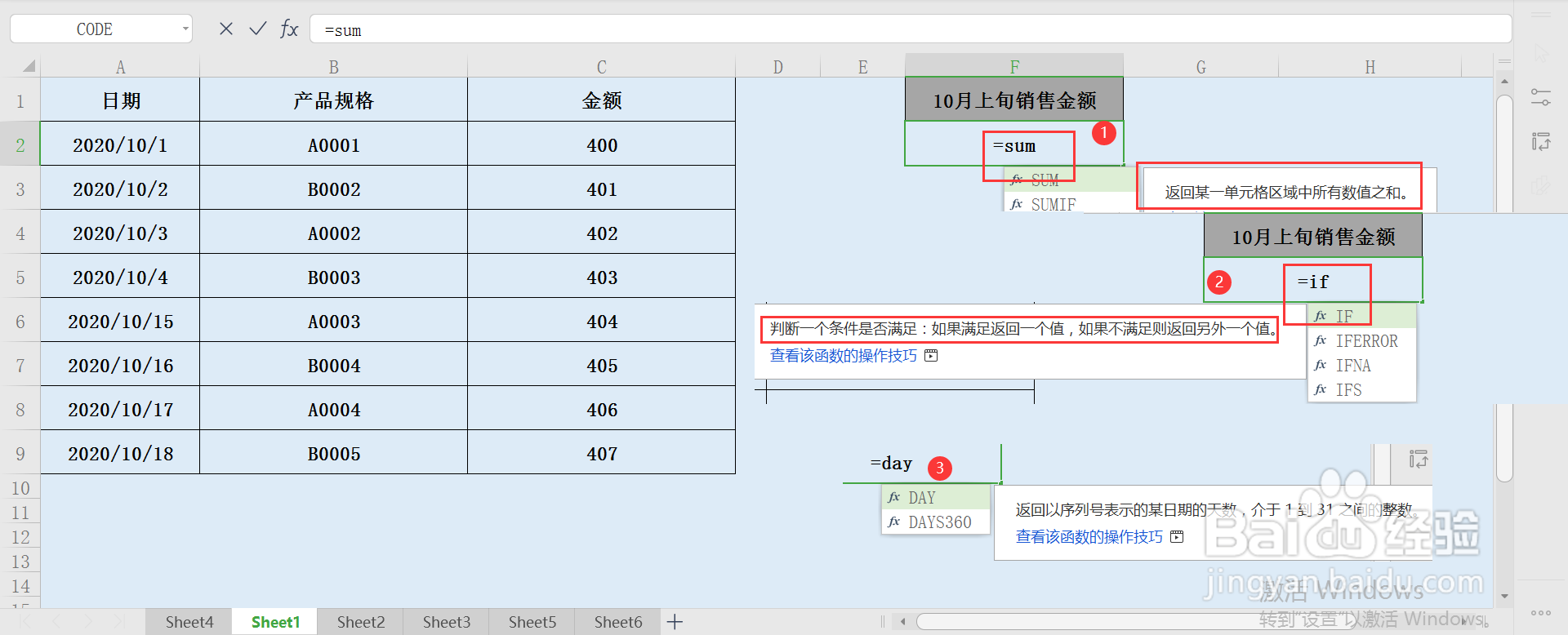
4、了解了函数的使用规则后,我们再在F2单元格中输入计算公式=SUM(IF(DAY(A2:A9)<10,C2:C9)),意为当日期小余10号时,对金额列进行求和;
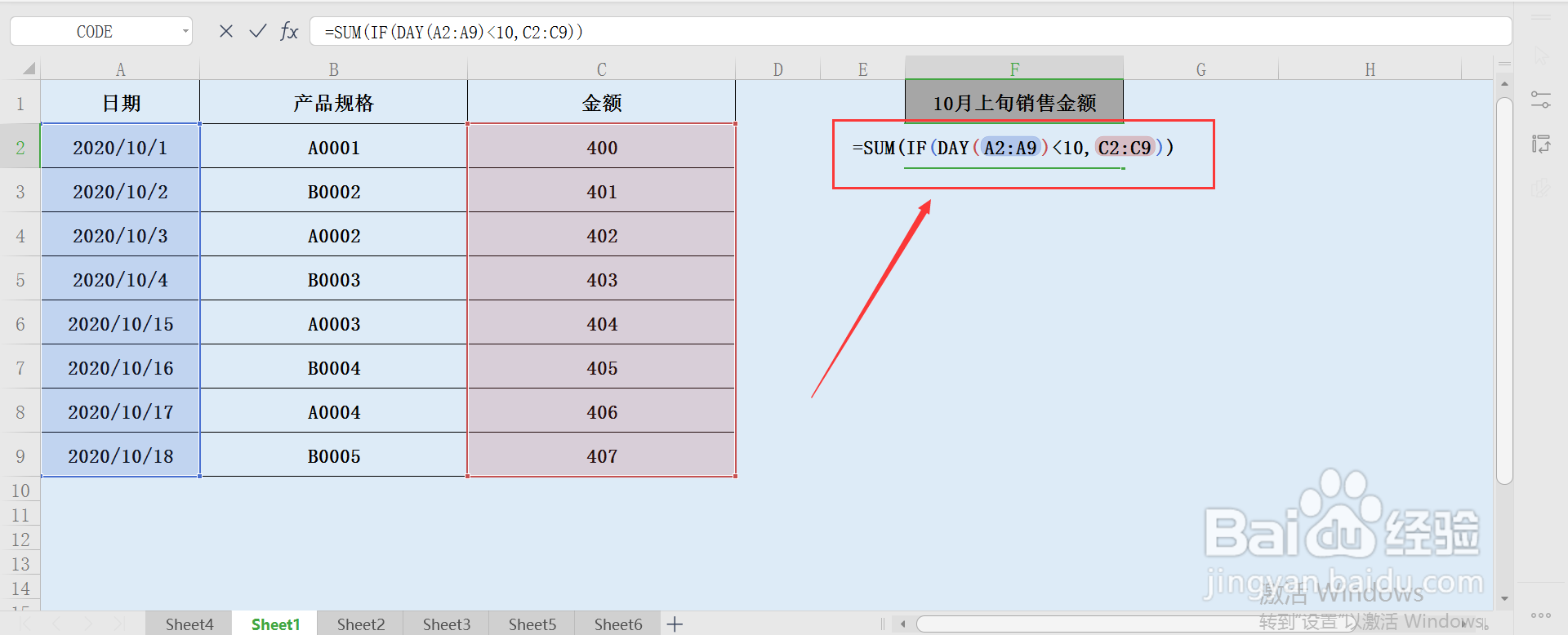
5、完成公式输入后,最后我们按快捷键ctrl+shift+enter获取结果,结果如下。